Зашто Фирефок користи превише меморије? Постоји ли неко решење?
Решавање проблема са рачунаром / / August 04, 2021
Огласи
Поред Цхроме-а, Фирефок је прилично доминантан када је у питању интернет прегледач. То је сјајан прегледач који се користи као подразумевани, али још увек нема грешака и проблема. Једно посебно питање на које су се многи људи жалили у последње време је прекомерна употреба РАМ-а у систему Виндовс 10. Ако имате систем са ограниченом меморијом и ресурсима, појединачна апликација која користи превише меморије дефинитивно ће изазвати забринутост.
Па, шта можете учинити поводом тога? Као и било која друга апликација у вашем систему, сигурно постоји неколико ствари које можете променити у вези са својом апликацијом, што ће је учинити мање захтевном за вашу меморију. Прегледаћемо сва могућа решења која би могла решити проблем прекомерне употребе РАМ-а помоћу Фирефока. Дакле, без даљег размишљања, кренимо у то.

Преглед садржаја
-
1 Како поправити Фирефок користећи превише меморије?
- 1.1 Поново покрените прегледач Фирефок:
- 1.2 Ажурирајте на најновију верзију:
- 1.3 Укључите безбедни режим:
- 1.4 Пребаци на подразумевану тему:
- 1.5 Онемогући додатке:
- 1.6 Онемогући одређене додатке:
- 1.7 Искључите хардверско убрзање:
- 1.8 Затворите непотребне картице:
- 1.9 Користите алатку за уграђену меморију:
- 1.10 Промените подешавања прегледача:
- 1.11 Смањите употребу меморије када је умањена:
- 1.12 Промените вредност капацитета диска:
- 1.13 Смањите историју сесија Фирефок-а:
- 1.14 Освежите Фирефок:
Како поправити Фирефок користећи превише меморије?
Ако повећање РАМ-а на вашем систему није опција за вас, софтверска решења су све што можете да испробате. Погледајмо све могуће опције које имате.
Огласи
Поново покрените прегледач Фирефок:
Понекад када Фирефок ради дуже време, можда ће требати пуно простора у РАМ меморији. Да бисте очистили ту меморију, покушајте да затворите прегледач Фирефок, а затим га поново отворите. Сада бисте могли да користите Фирефок, а да вам не заузима пуно простора у меморији.
Ако поновно покретање само привремено реши проблем и поново се суочите са великим проблемом са коришћењем меморије, покушајте са следећим решењем.
Ажурирајте на најновију верзију:
Понекад застарели или неисправни софтвер може бити узрок великих проблема са коришћењем меморије. Са Фирефок-ом ћете можда наићи на овај проблем јер користите његову застарелу верзију. Зато га морате одмах ажурирати.
- Отворите прегледач Фирефок и кликните на икону менија у три реда у горњем десном углу прозора.
- Кликните на икону знака питања.
- Изаберите „О Фирефоку“.

- Ако ваш Фирефок није ажуриран на најновију верзију, започеће преузимање најновије верзије. Ако се ажурира, видећете поруку која гласи: „Фирефок је ажуриран“.
Ако и ажурирање није ишло у вашу корист, пређите на следеће потенцијално решење.
Огласи
Укључите безбедни режим:
У Фирефок-у постоји безбедни режим који онемогућава сва проширења која раде у позадини, а ваша конфигурација је постављена на подразумевану. Покушајте да га укључите да бисте решили проблем велике употребе меморије.
- Отворите прегледач Фирефок и кликните на икону менија у три реда у горњем десном углу прозора.
- Кликните на икону знака питања.
- Изаберите „Поново покрени са онемогућеним додацима“.
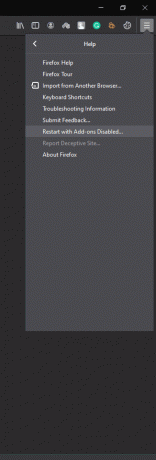
- У поруци са потврдом која ће се појавити одаберите „Старт ин Сафе Моде“ (Покрени у сигурном режиму).
Ако Фирефок можете да користите са уобичајеном употребом РАМ-а након укључивања безбедног режима, онда је проблем дефинитивно у вашој конфигурацији или неком од ваших додатака. Ако вам безбедни режим такође не одговара, покушајте са следећим решењем.
Пребаци на подразумевану тему:
Постоји неколико опција када је реч о темама за прегледач Фирефок, а подразумевана тема је најмање захтевна од свих када су у питању ресурси. Дакле, ако користите тему у свом прегледачу Фирефок, покушајте да се вратите на подразумевану тему. То би вам могло помоћи у решавању проблема.
Огласи
- Отворите прегледач Фирефок и кликните на икону менија у три реда у горњем десном углу прозора.
- Кликните на „Додаци“.
- Кликните картицу „Изглед“ или „Теме“ на левој страни и одаберите подразумевану тему у десном окну.
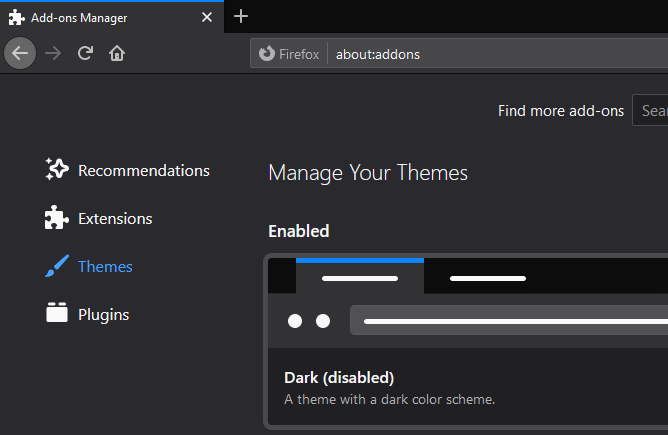
Након што завршите са одабиром задате теме, проверите да ли је проблем са високом употребом меморије решен или не. Ако је и даље тамо, покушајте са следећим решењем.
Онемогући додатке:
Неисправне екстензије могу бити узрок многих проблема у веб прегледачу. Велика употреба РАМ-а такође може бити потенцијални проблем.
- Отворите прегледач Фирефок и кликните на икону менија у три реда у горњем десном углу прозора.
- Кликните на „Додаци“.
- Кликните картицу „Проширења“ у левом окну.

- Појавиће се листа додатака инсталираних у вашем прегледачу. Кликните на Онемогући поред сваког од њих и поново покрените прегледач.
- Ако је проблем решен, вратите се на Проширења и омогућите их једно по једно. Поново покрените прегледач сваки пут када омогућите једно одређено проширење. На тај начин ћете пронаћи проблематичну екстензију коју можете лако уклонити из прегледача.
Ако је онемогућавање свих проширења такође помогло у решавању вашег проблема, пређите на следеће потенцијално решење.
Онемогући одређене додатке:
Осим додатака, додаци такође могу узроковати проблеме са меморијом у Фирефоку.
- Отворите прегледач Фирефок и кликните на икону менија у три реда у горњем десном углу прозора.
- Кликните на „Додаци“.
- Кликните на картицу „Додаци“ у левом окну.

- Поред сваког додатка на листи, видећете падајући мени. Изаберите „Никад не активирај“ за сваки од ових додатака и обавезно поново покрените прегледач сваки пут када деактивирате одређени додатак.
- Настављајте да деактивирате додатке један за другим све док се проблем са меморијом не реши или док вам понестане додатака за онемогућавање.
Ако откријете да проблематични додатак узрокује проблем са коришћењем меморије, укључите све остале додатке и стално држите тај додатак онемогућеним. Међутим, ако онемогућавање свих додатака такође није решило проблем са меморијом, покушајте са следећим потенцијалним решењем.
Искључите хардверско убрзање:
Омогућавање хардверског убрзања значи да Фирефок избацује одређене задатке попут приказивања страница у потпуности на хардвер рачунара. Ово може побољшати брзину учитавања, али такође може оптеретити меморију. Да бисте решили проблем употребе меморије, можете покушати да га у потпуности онемогућите.
- Отворите прегледач Фирефок и кликните на икону менија у три реда у горњем десном углу прозора.
- Кликните на „Опције“.
- Отворићете прозор са преференцама. Овде ћете подразумевано бити на картици „Опште“.
- На општој картици померите се до „Перформансе“, испод које ћете пронаћи „Користите препоручена подешавања перформанси“. Опозовите избор у пољу за потврду.
- Одмах испод тога наћи ћете и „Користите хардверско убрзање када је доступно“. Поништите и ту функцију.
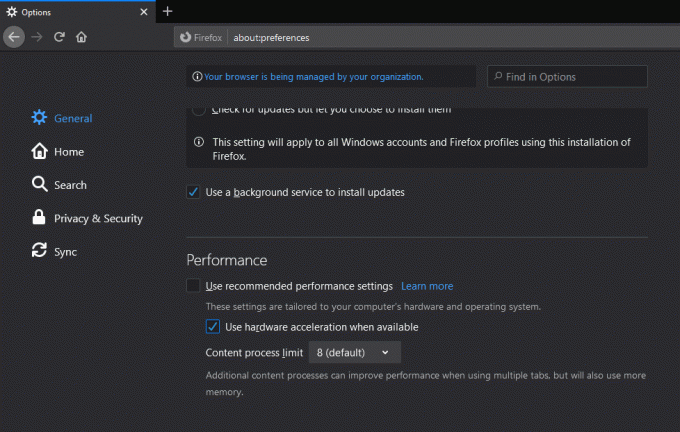
- Сада поново потпуно покрените прегледач.
Након поновног покретања, проверите да ли је проблем коришћења РАМ-а решен или не. Ако сте и даље заглављени у великом коришћењу меморије, пређите на следеће потенцијално решење.
Затворите непотребне картице:
Отварање бројних картица у прегледачу Фирефок само ће значити више посла за прегледач, а више ће бити услов за меморију. Највише нам треба само неколико картица, па отварање 20 или 30 није мудар избор. Зато затворите сваку картицу у свом прегледачу која је непотребна и погледајте да ли ће то решити проблем са великим коришћењем меморије.
Ако се то не догоди, покушајте са следећим потенцијалним решењем.
Користите алатку за уграђену меморију:
У Фирефоку заиста постоји уграђена функција која приморава веб прегледач да користи што мање меморије. Дакле, и ову функцију можете пробати.
- Отворите прегледач Фирефок и на траци за адресе унесите „абоут: мемори“. Затим притисните Ентер.
- На бесплатној меморијској плочи наћи ћете опцију која гласи „Минимизирање употребе меморије“. Кликни на то.

Сада проверите да ли је проблем са РАМ-ом решен или не. Ако и даље пуно користи вашу РАМ меморију, покушајте са следећим потенцијалним решењем.
Промените подешавања прегледача:
Такође можете покушати да промените неколико додатних подешавања у прегледачу.
- Отворите прегледач Фирефок и на траци за адресе унесите „абоут: цонфиг“. Затим притисните Ентер.
- Овде ће се појавити листа опција са различитим вредностима које су им додељене. У вредности додељене овим опцијама на листи направите следеће промене:
бровсер.цацхе.мемори.цапацити на 0
бровсер.цацхе.мемори.енабле то фалсе
бровсер.сессионхистори.мак_тотал_виеверс на 0
бровсер.табс.анимате за онемогућавање
бровсер.сессионсторе.мак_цонцуррент_табс на 0
- После овога, поново покрените прегледач Фирефок.
Сада проверите да ли је проблем употребе РАМ-а решен или не. Ако је још увек тамо, пређите на следеће решење поменуто у наставку.
Смањите употребу меморије када је умањена:
Можете чак да одлучите да смањите употребу меморије када је прегледач минимизиран.
- Отворите прегледач Фирефок и на траци за адресе унесите „абоут: цонфиг“. Затим притисните Ентер.
- Овде ће се појавити листа опција са различитим вредностима које су им додељене. Овде створите нову опцију тако што ћете десним тастером миша кликнути на листу опција и изабрати Нев> Боолеан.
- Унесите „цонфиг.трим_он_минимизе“ као име преференције и кликните на Ок.
- Поставите вредност као тачно и кликните на Ок и овде.
Сада поново покрените прегледач и проверите да ли је проблем коришћења меморије решен или не. Ако се не реши, покушајте са следећим потенцијалним решењем поменутим у наставку.
Промените вредност капацитета диска:
- Отворите прегледач Фирефок и на траци за адресе унесите „абоут: цонфиг“. Затим притисните Ентер.
- Овде ће се појавити листа опција са различитим вредностима које су им додељене. Пронађите „бровсер.цацхе.диск.цапацити“ на овој листи и када је пронађете, двапут кликните на њу.
- Затим промените вредност на било шта мање од онога што је већ било подразумевано.
Поново покрените прегледач и проверите да ли је проблем решен или не. Ако је и даље ту, покушајте са следећим потенцијалним решењем.
Смањите историју сесија Фирефок-а:
Када прелазите са једне странице на другу на једној картици, добијате дугмад за напред и назад на врху. То је зато што прегледач Фирефок може да задржи информације о 50 веб локација, а све оне се чувају у облику историје сесија у самој РАМ меморији. Нико заправо не захтева информације о 50 сесија у картици. Дакле, требало би да га смањите и проверите да ли то решава проблем истицања меморије или не.
- Отворите прегледач Фирефок и на траци за адресе унесите „абоут: цонфиг“. Затим притисните Ентер.
- Овде ће се појавити листа опција са различитим вредностима које су им додељене. Пронађите „бровсер.сессионхистори.мак_ентриес“ на овој листи и када је пронађете, двапут кликните на њу.
- Унесите вредност нижу од 50 која је по вама довољна за одржавање историје сесија. Након тога кликните на Ок.

Ако и даље имате проблема са коришћењем меморије са прегледачем Фирефок, испробајте коначно једноставно решење поменуто у наставку.
Освежите Фирефок:
Уграђена је функција за освежавање читавог прегледача. Покушајте и ову функцију да решите проблем са коришћењем меморије.
- Отворите прегледач Фирефок и на траци за адресе унесите „абоут: суппорт“. Затим притисните Ентер.
- Након тога кликните на „Освежи Фирефок“.

- У искачућем прозору за потврду одаберите „Освежи Фирефок“.
- На крају, кликните на Заврши након што се прегледач поново покрене.
Ово су сва решења која се односе на прегледач Фирефок. Сигурно ће вам једно од горе наведених исправки помоћи у решавању проблема са прекомерном употребом РАМ-а. Ако ниједно од решења не функционише, требало би да се одлучите за други прегледач попут Гоогле Цхроме-а или Опера-е. Можете чак да се одлучите за повећање РАМ-а једноставним стављањем другог РАМ-а у матичну плочу вашег система.
Дакле, то је оно што можете да решите проблем велике употребе меморије у Фирефоку. Ако имате било каквих питања или питања у вези са овим чланком, коментаришите доле и јавићемо вам се. Такође, обавезно погледајте наше остале чланке о иПхоне савети и трикови,Андроид савети и трикови, Савети и трикови за рачунаре, и још много тога за корисније информације.



![Како инсталирати Стоцк РОМ на Хелло Р8 [Фирмваре Фласх Филе / Унбрицк]](/f/8a16ff8efdc60f870850ba6f2a9579d4.jpg?width=288&height=384)